结构疲劳分析的方法以及应用
使用WORKBENCH和DESIGNLIFE对之进行疲劳分析,分为两步。第一步是在WORKBENCH中建立有限元模型,并分别施加集中力和集中力偶,通过计算,得到两种情况的米塞斯应力,这相当于两种工况,这样可以得到ANSYS WORKBENCH的结构分析结果文件*.rst.第二步在DESIGNLIFE中进行,首先根据疲劳分析的五框图,构造疲劳分析流程,然后分别设定各个框图的属性,即有限元结果文件,载荷文件,材料文件,疲劳分析选项,然后启动分析,通过后处理以查看轴上各点的疲劳寿命。

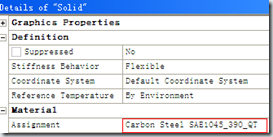

这里设置两个载荷步,其目的只是分开弯曲和扭转这两种工况。
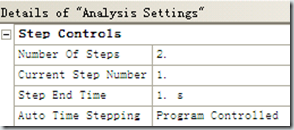

第一个载荷步施加集中力,而第二个载荷步施加集中力偶。
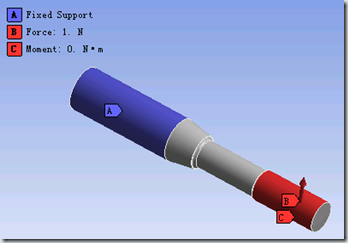
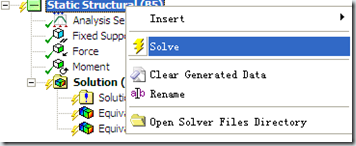


左边的云图取自第一个载荷步,它是弯曲产生的应力云图。
右边的云图来自第二个载荷步,它是扭转产生的应力云图。
计算完毕后,保存结果,退出ANSYS WORKBENCH.
打开designlife,创建分析流程图如下。
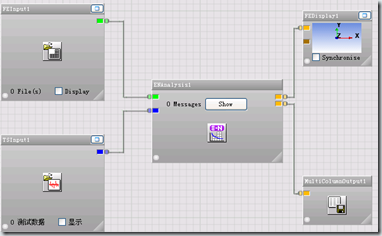
该流程图中,左边时输入(左上是有限元结果输入,左下是载荷的时间历程曲线输入),中间是疲劳分析模块(这里是应变寿命疲劳分析),右边是输出(右上是有限元分析结果显示,右下是列表输出危险点的情况)。
把可以用的数据中的有限元分析结果拖入到有限元输入框,建立关联。
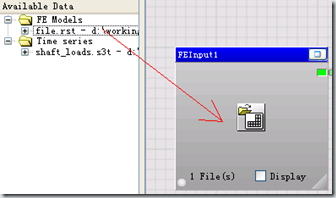
把可以用的数据中的载荷时间历程文件拖入到时间序列输入框,建立关联。
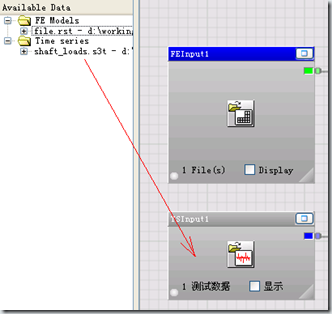
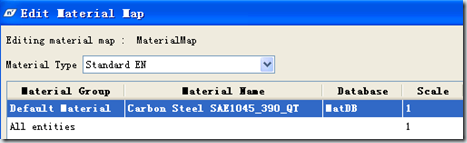
把第一种载荷工况(弯曲工况)与第一个时间序列建立关联。它表明了该集中力在按照此载荷时间历程发生改变。
同理,把第二种载荷工况(弯曲工况)与第二个时间序列建立关联。它表明了该集中力在按照此载荷时间历程发生改变。
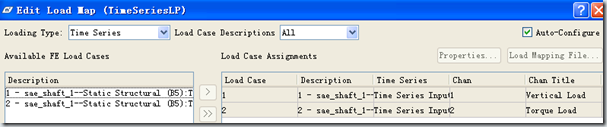
设置应力单位为pa。
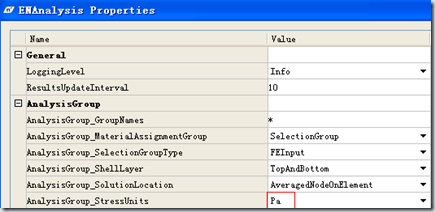


从该有限元图上可以看出,在固定端处的点最危险,这里给出了各个点损坏的应力云图。
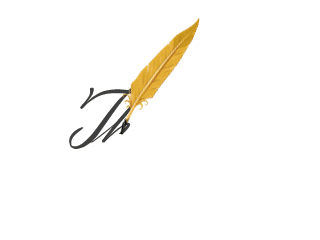
登录后免费查看全文
著作权归作者所有,欢迎分享,未经许可,不得转载
首次发布时间:2023-05-29
最近编辑:1年前
还没有评论
相关推荐
最新文章
热门文章




